火绒怎么添加排除项 Win10自带杀毒软件添加排除项或信任项的方法
更新时间:2023-11-11 08:42:11作者:jiang
火绒怎么添加排除项,随着互联网的迅猛发展,网络安全问题日益突出,为应对各种恶意软件的威胁,人们普遍使用杀毒软件来保护个人电脑的安全。火绒作为一款知名的杀毒软件,为用户提供了添加排除项的功能,以确保正常运行的软件不被错误地当作恶意程序拦截。在Windows10操作系统中,我们可以通过自带的杀毒软件添加排除项或信任项的方法,进一步提升电脑的安全性和稳定性。本文将详细介绍如何使用火绒添加排除项和如何在Win10自带的杀毒软件中进行相关设置,帮助读者更好地保护电脑免受恶意软件的侵害。
操作方法:
1.双击桌面右下角“小盾牌”,打开Windows安全中心。
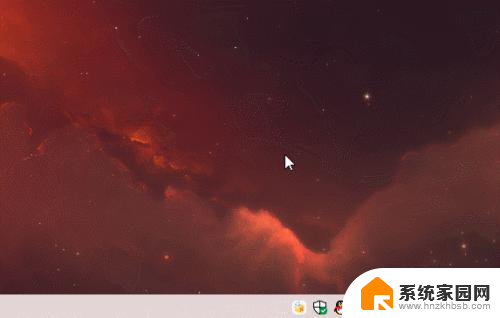
2.单击“病毒和威胁防护”,打‘病毒和威胁防护’页面。
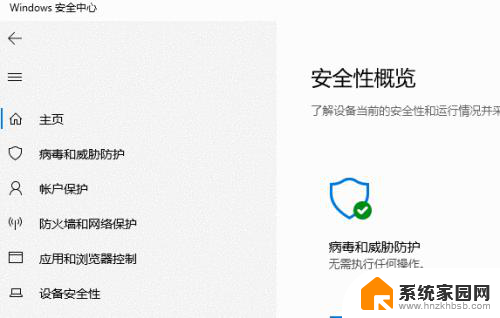
3.找到“病毒和威胁防护”设置,单击其下方“管理设置”。打“病毒和威胁防护”设置界面。
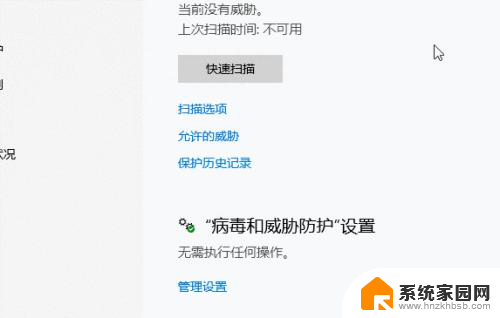
4.在排除项下,依次单击“添加或删除排除项”—“添加的排除项”—“文件”。选择要排除的文件,单击“打开”。
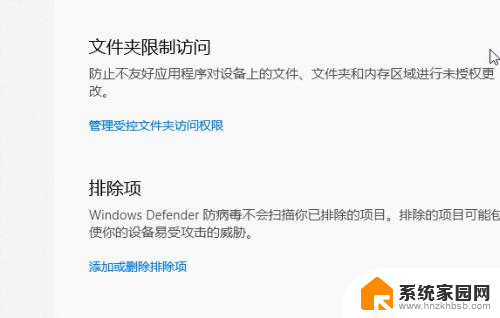
5.总结:
1、双击桌面右下角“小盾牌”,打开Windows安全中心(Windows Defender)
2、单击“病毒和威胁防护”
3、单击“病毒和威胁防护”设置项下方的“管理设置”
4、依次单击“添加或删除排除项”—“添加的排除项”—“文件”。选择要排除的文件,单击“打开”。
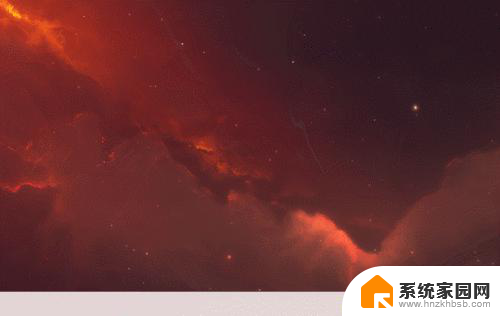
以上是如何在火绒中添加排除项的全部内容,遇到此类情况的用户可以按照本文提供的方法解决问题,希望这篇文章能够对大家有所帮助。
火绒怎么添加排除项 Win10自带杀毒软件添加排除项或信任项的方法相关教程
- window开机启动项删除 Win10注册表中添加开机启动项的方法
- windows10开机启动项添加 Windows10开机启动项添加方法
- win10怎样添加启动项 Windows10开机启动项添加教程
- win10添加系统启动项 如何在Windows10中添加开机启动项
- 笔记本自带的杀毒软件在哪里 win10自带杀毒软件设置方法
- win10自带杀毒软件扫描 win10自带的杀毒软件打开方法
- win10自带杀毒软件在哪里开启 win10自带杀毒软件关闭方法
- windows10系统自带杀毒软件吗 win10自带杀毒软件打开方法
- 如何用win10自带的杀毒软件杀毒 Win10自带Windows Defender的安全设置方法
- win10 自带杀毒 win10系统自带杀毒软件使用方法
- win10电脑控制面板在哪里? win10系统控制面板怎么打开
- 电脑横屏怎么调成竖屏显示 win10怎么调整电脑屏幕方向
- 电脑输入法如何切换简体中文 Windows10输入法简体字设置方法
- win10不能调节屏幕亮度怎么办 笔记本亮度调节无效
- win10设置桌面图标显示 win10桌面图标显示不全
- 电脑怎么看fps值 Win10怎么打开游戏fps显示
win10系统教程推荐
- 1 win10设置桌面图标显示 win10桌面图标显示不全
- 2 电脑怎么看fps值 Win10怎么打开游戏fps显示
- 3 笔记本电脑声音驱动 Win10声卡驱动丢失怎么办
- 4 windows查看激活时间 win10系统激活时间怎么看
- 5 点键盘出现各种窗口 如何解决Win10按键盘弹出意外窗口问题
- 6 电脑屏保在哪里调整 Win10屏保设置教程
- 7 电脑连接外部显示器设置 win10笔记本连接外置显示器方法
- 8 win10右键开始菜单没反应 win10开始按钮右键点击没有反应怎么修复
- 9 win10添加中文简体美式键盘 Win10中文输入法添加美式键盘步骤
- 10 windows10怎么关闭开机自动启动软件 Win10开机自动启动软件关闭方法